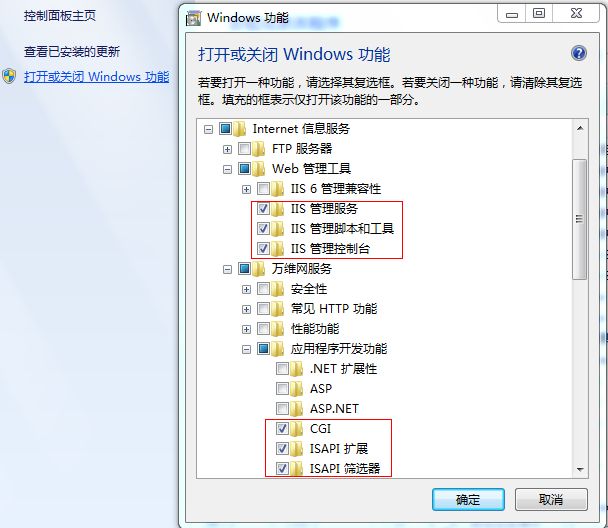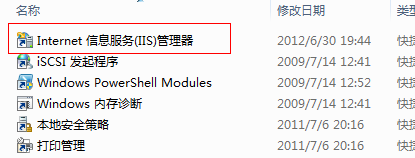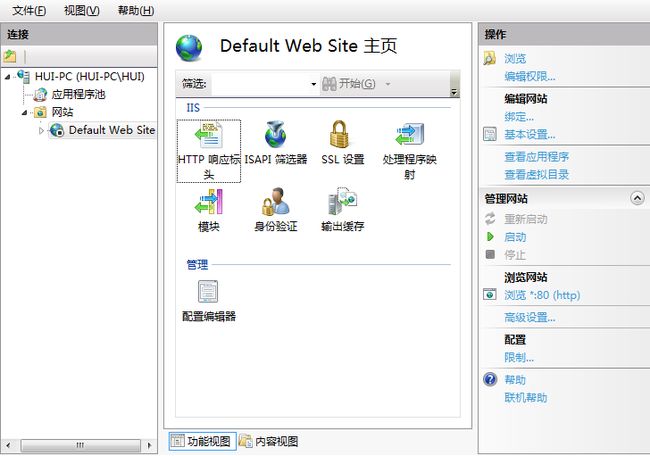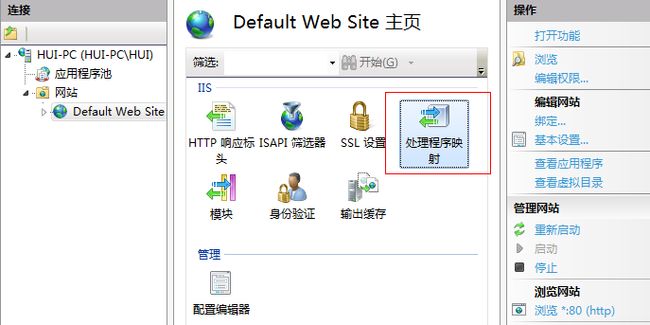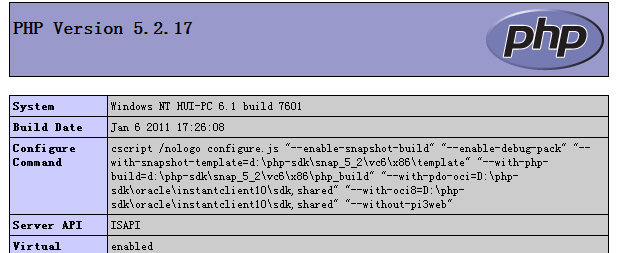Win7 下 IIS7 配置 PHP5 (Isapi + FastCgi)
之前有写过在 Apache 下配置 PHP5 的教程,而最近才知道 windows 自带的 IIS 平台对 PHP 也有很好的支持(刚学 PHP 不久![]() ),所以打算花点时间来倒腾倒腾,之后就写下这篇博客记录自己的学习成果。
),所以打算花点时间来倒腾倒腾,之后就写下这篇博客记录自己的学习成果。
在 Windows 7 IIS7 平台下配置 PHP 有两种方式,一种是 ISAPI 的方式,另一种是 FastCGI 方式。配置时有一点需要注意是在 php5.3 之后就不再支持 ISAPI 这种方式了,只能通过 FastCGI 的方式进行配置。
准备工作
首先下载一个 php5.3 之前的版本和一个 php5.3 之后的版本,例如 php5.2.17(注意下载 VC6 x86 Thread Safe 版本,线程不安全的版本好像也不支持 ISAPI 的方式...)和 php5.4.3(任意版本均可)。
Win7 IIS 安装
在完成 IIS 上配置 PHP5 之前需要先安装 IIS7,Win7 默认并没有安装 IIS ,过程如下:
首先进入《控制面板》 -> 点击《程序与功能》 -> 再点击左侧《打开或关闭 Windows 功能》 -> 勾选下图所示红色框中的选项,点击确定,等待安装完成即可。
完成 IIS7 的安装后,既可在《控制面板》的《管理工具》中看到 《Internet 信息服务(IIS)管理器》的选项了。
双击打开《Internet 信息服务(IIS)管理器》,管理界面如下:
IIS7 下配置 PHP
a) ISAPI 方式
环境与工具:Win7 + ISS7 + php5.2.17
1. 解压 php5.2.17 到 C:\php5.2 目录下(目录任意,最好不要出现空格,如:C:\program files\php5.2)。
2. 复制 php5.2 目录下的 php.ini-recommended 文件,并将复制文件改名为 php.ini。
3. 单机左侧 《Default Web Site》,出现如下图示:
4. 双击《处理程序映射》后点击右侧《添加脚本映射...》,在弹出的窗口中按以下进行配置。
5. 填好之后点击确定,并在弹出的确定对话框中选择“是”,配置结束。
6. 在网站根目录下(默认为%SystemDrive%\inetpub\wwwroot)创建一个 index.php 文件,内容为:
<?php
phpinfo();
?>
7. 重启服务,在浏览器中输入 http://localhost/index.php,出现下面页面则说明配置成功。
b) FastCGI 方式
环境与工具:Win7 + ISS7 + php5.4.3
1. 解压 php5.4.3 到 C:\php5.4 目录下(目录任意,最好不要出现空格,如:C:\program files\php5.4)。
2. 复制 php5.4 目录下的 php.ini-development 文件,并将复制文件改名为 php.ini。
3. 修改 php.ini 文件, 找到 data.timezone ,去掉前面的注释符”:”,修改为 date.timezone = "Asia/Shanghai" (这里必须改,不然会报错)
4. 单机左侧 《Default Web Site》,之后双击中间的《处理程序映射》,并点击右侧的《添加模块映射...》,按以下进行配置。
注意:在选择可执行文件的时候,把类型由 *.dll 改为 *.exe。
5. 填好之后点击确定,并在弹出的确定对话框中选择“是”,配置结束。
6. 测试方法和之前一样,配置成功则出现以下页面: